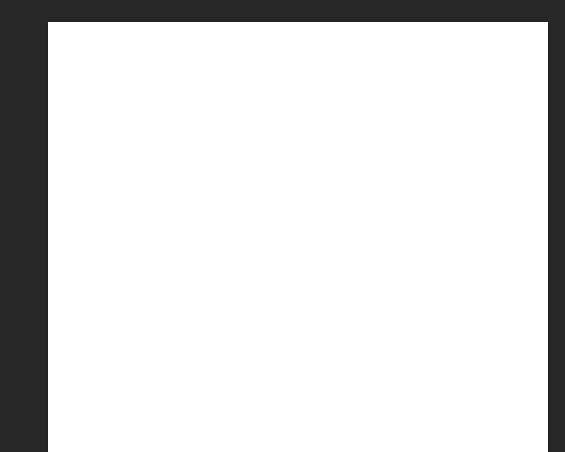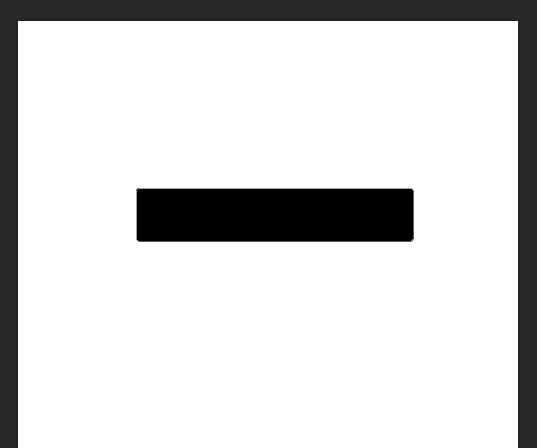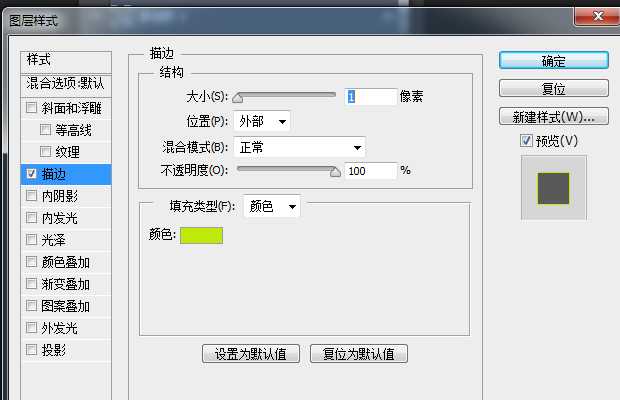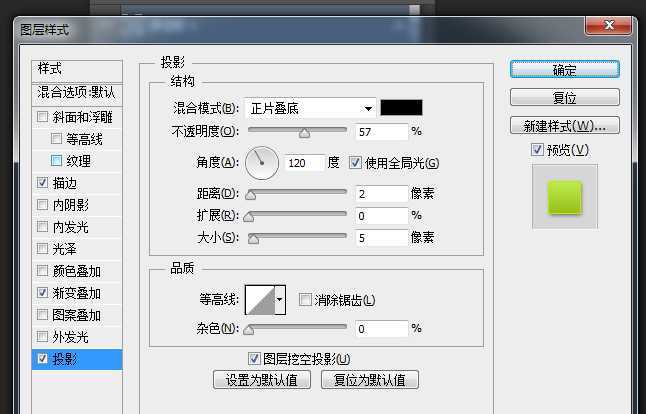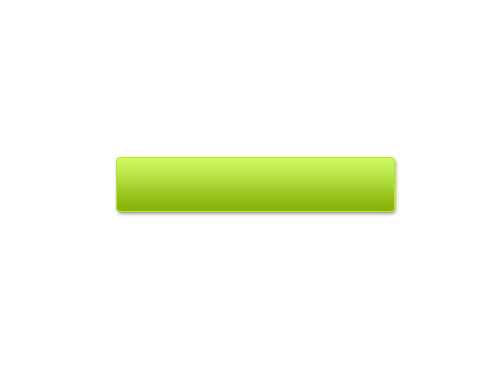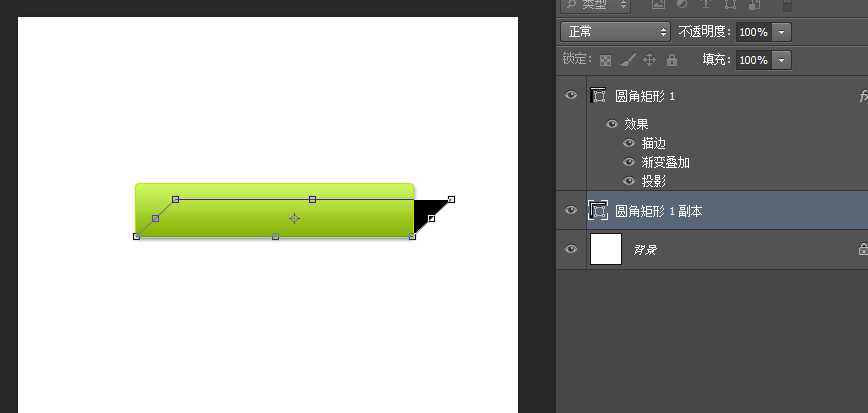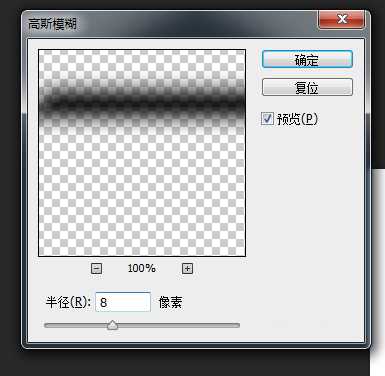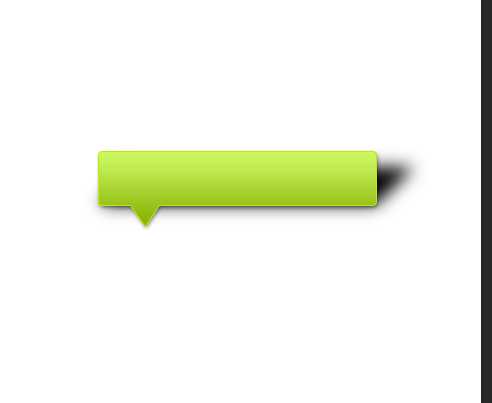ps怎么设计立体的绿色指示框?
(编辑:jimmy 日期: 2025/11/29 浏览:3 次 )
ps中想要设计一款提示框,该怎么设计呢?下面我们就来看看详细的教程。
- 软件名称:
- Adobe Photoshop 8.0 中文完整绿色版
- 软件大小:
- 150.1MB
- 更新时间:
- 2015-11-04立即下载
1、新建ps文件,背景填充白色
2、矩形工具创建圆角矩形,圆角为3px
3、设置图层样式-描边
4、设置图层样式-渐变叠加
5、设置图层样式-投影
6、效果如图
7、复制图层,清楚图层样式,ctrl+t透视把图层设置为如下效果
8、执行滤镜-模糊-高斯模糊
9、添加三角如图
以上即是ps设计立体提示框的教程,希望大家喜欢,请继续关注。
相关推荐:
ps中怎么设计绿色的对话框?
ps怎么使用矩形框填充色块?
ps怎么给淘宝宝贝图添加爆款边框?
下一篇:ps怎样制作一个绿色发光的花朵图片?